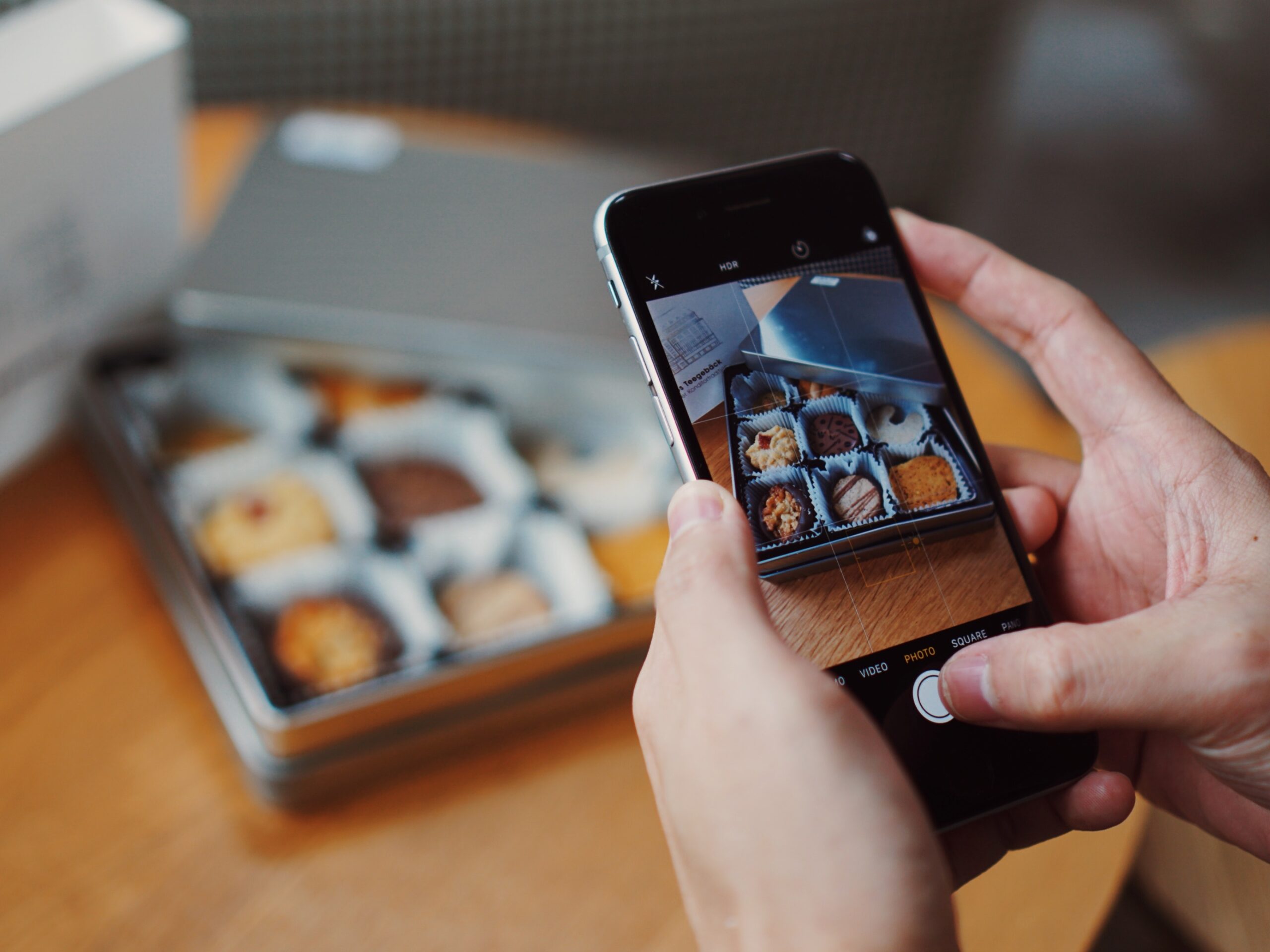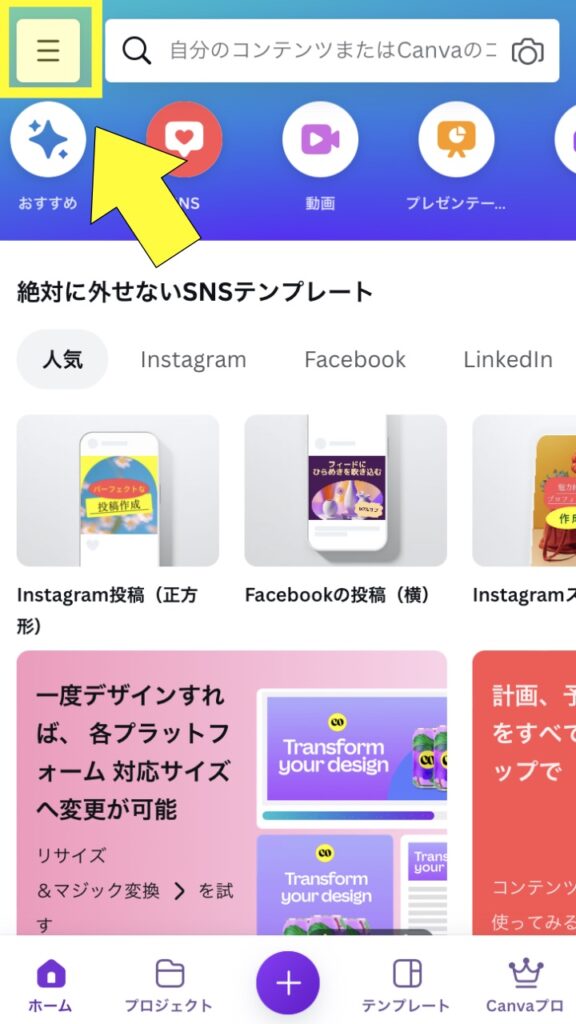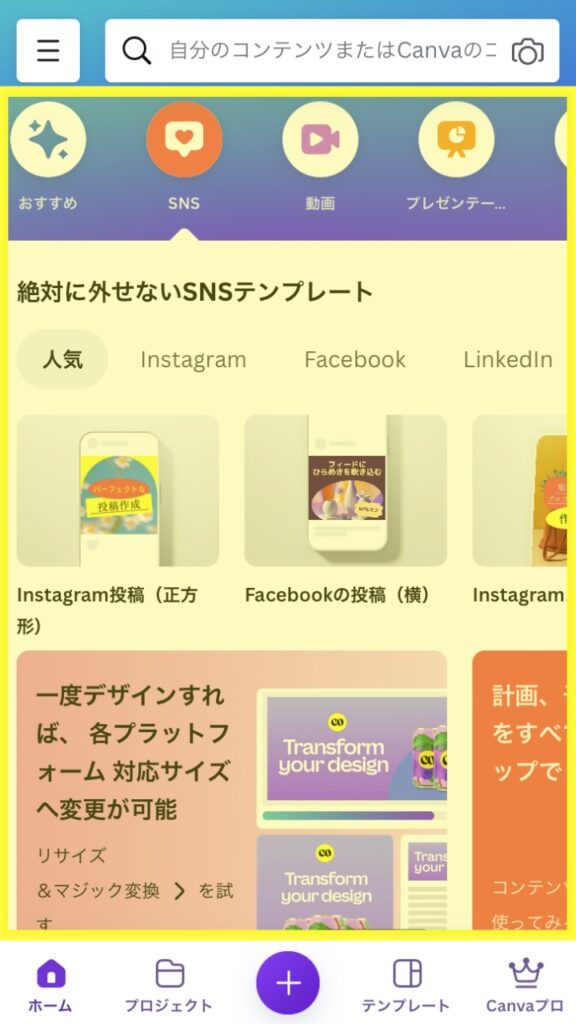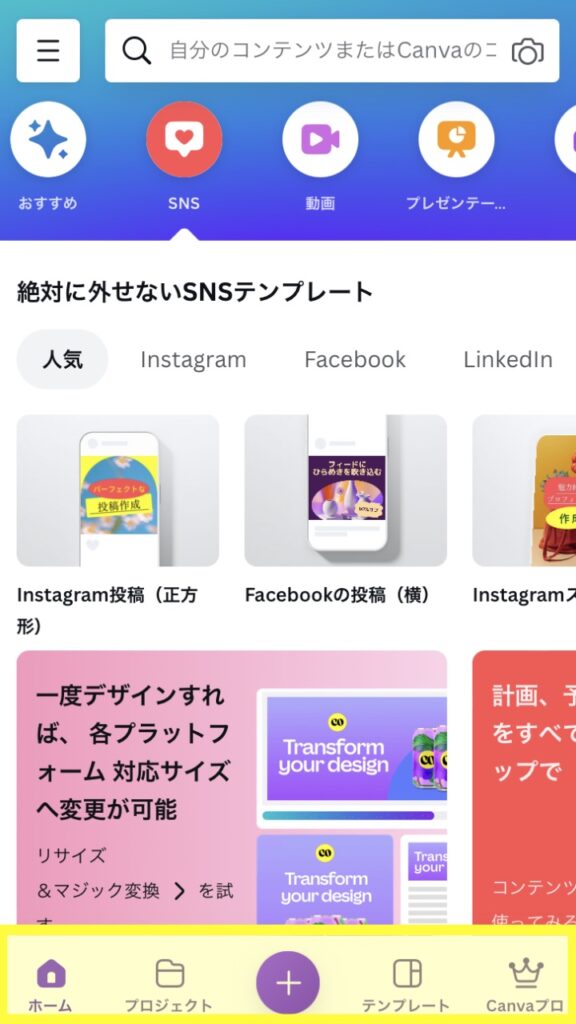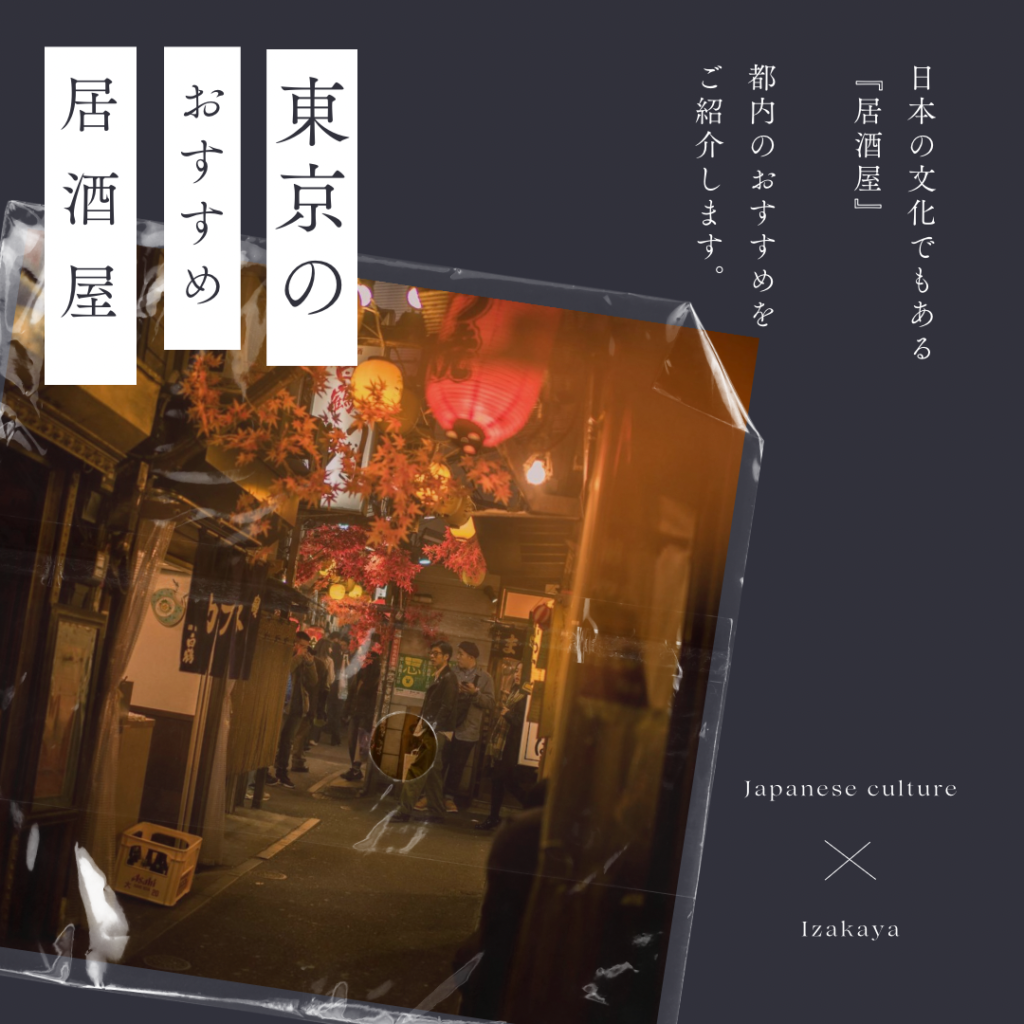内製化で活躍するデジタル人材
クリエイティブマーケター
このコーナーでは、Canvaを使用した画像編集が体験できます。編集に必要な写真等はすべて用意していますので、事前に準備していただくものはございません。また、CanvaはアプリとWEBの両方に対応していますので、アプリをダウンロードされたくない方はWEBでログインをされてください。それでは、画像編集の体験をお楽しみください。
レッスン内容
01. Canvaとは
- ◼️ 概要
-
2013年にスタートしたCanvaは、世界中のすべての人が自由にデザインを作成し、公開できることを目指すオンラインデザインおよびビジュアルコミュニケーションのプラットフォームです。
月間アクティブユーザー数 1億3000万以上 デザインの累計数 150億以上 使用されている国 190 対応言語数 100以上 - ◼️ トピック
-
デザインプラットフォームの「Canva」日本人の日本人による日本のためのデザインテンプレート3000種類を公開。
世界中にユーザーを持つCanvaでは、より日本ユーザー向けに使いやすいデザインプラットフォームになるべく2020年よりローカライゼーション強化戦略を実行してまいりました。日本チームの採用を開始し、日本のユーザー向けテンプレートの開発や日本独自のコンテンツ作りを推し進めてまいりました。
さらに、より日本のデザインインフラになるべく、メディアプラットフォーム「note」や「はてなブログ」によるCanvaボタンの導入や、BASE・LINE公式アカウント向けのテンプレート開発など、日本独自のサービスとの連携を強化しています。
- ◼️ サービス料金
-
Canvaのアプリをダウンロードするための購入費はかかりません。また、多くの機能を無料で使用することができます。さらに便利な機能やビズネス用として利用したい場合は、有料の申し込みが必要となります。
料金設定は、人数、月間、年間、教育機関によって変わります。年間申し込みすると月間よりも10%以上の割引が適用されています。
スクロールできますプラン名 料金 サービス内容 個人向け
Canva無料0円 ・使いやすいドラッグ&ドロップエディター
・プロがデザインした100万以上のテンプレート
・1000種類以上のデザインタイプ
・300万点以上のストック写真とグラフィック
・AIが生成する文章とデザイン
・デザインの印刷と配送
・5GBのクラウドストレージ個人向け
Canvaプロ11,800円
年間/1人・無制限のプレミアムテンプレート
・1億以上の写真、動画、グラフィック、オーディオ
・100個のブランドキットでブランドを管理
・デザインのサイズ変更と変換をすばやく実現
・ワンクリックで背景を削除
・20以上のAIツールで創造性を向上
・SNSコンテンツを計画およびスケジュール
・1TBのクラウドストレージ
・24時間年中無休のカスタマーサポートチーム向け
Canvaチーム9,000円
年間/1人
最小3人・ブランドを確だし、リソースを一元化
・承認によりブランドの一貫性を確保
・リアルタイムで編集、コメント、共同作業
・AIでブランドイメージを維持するコピーを生成
・チームのレポートおよび分析情報
・チームの成長に応じたお支払い
・1TBのクラウドストレージ
・24時間年中無休のカスタマーサポート
・AI管理者コントロール
・ISO 27001認証取得およびSOC2type Iコンプライアンス最新の価格やサービス内容はホームページでご確認ください。
- ◼️ 共同編集
-
Canvaでは、誰とでもすぐに共同作業ができます。リンクを共有すれば、誰でもサインインすることなくデザインを編集できます。デザインを共有するには、デザインの所有者であるか、そのデザインに対する編集アクセス権を持っていれば可能です。
リンクを持っている人は誰でも、デスクトップブラウザからアクセスすれば、ログインせずに編集できます。その場合「ゲスト」として表示されます。モバイルで編集するには、ログインまたは登録が必要になります。
スクロールできますゲストができること ・デザインの表示
・プレゼンテーション
・再生
・デザインの編集
・サイドパネルへのアクセス
・デザインとテキスト素材の追加、編集、削除
・ページの追加、編集、削除
・デザインりくのコピー
・ユーザーのコメント表示
・他のユーザーによるライブアップデートの表示ゲストができないこと ・アップロード
・コメントの追加、編集、解決
・デザインの共有
・デザインリンクの権限変更
・デザインのコピー
・デザインのプリント
・デザインの公開またはダウンロード - ◼️ 商用利用について
-
Canvaは、POP、ポスター、チラシ、カタログなどの販促物も自分で作成でき、名刺印刷やチラシ印刷にも対応しているため、個人事業主やビジネスパーソンには欠かせないツールでもあります。Canva内には、デザインに無料で使える写真やイラスト素材が豊富に揃っているので、素材に困ることもありません。
しかし、無料で使えると言っても「商用利用をしても問題はないのだろうか」と心配に思う人もいるかもしれません。本記事では、Canvaで作成したデザインの商用利用が可能かどうか、さらに商用利用する際の注意事項について解説します。
商用利用とは
商用利用とは、商品やサービスを販売して利益を得ることを目的とした活動を指します。これは、個人や企業が商業目的でさまざまなリソースや手法を活用して事業を行うことを意味します。商用利用には以下のような具体的な活動が含まれます。
商品販売 物理的な商品やデジタル商品を販売すること。
例: オンラインストアでの衣料品や電子機器の販売。サービス提供 顧客に対して有償でサービスを提供すること。
例: ソフトウェアのサブスクリプション、メンテナンスサービスなど。広告収入 ウェブサイトやアプリケーション上で広告を表示し、その広告から収益を得ること。
例: ブログやYouTubeチャンネルの広告収入。ライセンス販売 自社の知的財産(特許、商標、著作権など)を他社に使用許可し、その対価としてライセンス料を得ること。
例: ソフトウェアライセンスの販売、音楽や映像コンテンツのライセンス供与。フランチャイズ 自社のビジネスモデルやブランドを他の企業にライセンスし、フランチャイズ料を得ること。
例: 飲食チェーン店のフランチャイズ展開。Canvaはプランに関係なく、Canva内で作成したデザインは商用利用が可能で、クレジット表記も必要ありません。(クレジットとは、広告物などにCanvaのロゴなどを表示すること)
無料プラン 無料プランで利用できるテンプレートや素材は、そのまま無料で商用利用が可能ですが、無料プランのまま有料テンプレートや素材を使う場合には、支払いが必要です。
無料プランのユーザーが有料コンテンツをデザインに使用すると、透かしロゴ(ウォーターマーク)が入っているのはこのためです。透かしロゴを削除したい場合は、素材単体の値段(1ドル〜)を支払ってライセンスを取得する、またはCanva Proに登録する必要があります。有料プラン Canva Proユーザーであれば、どの素材を使っても透かしロゴが入ることはないため、Canvaにあるテンプレートや素材が無料で使い放題です。 具体的にどのような商用利用が可能なのでしょうか?以下は、Canvaで許可されている商用利用の一例です。
許可されている ・自社のホームページに掲載する
・SNS投稿に使用する
・広告、営業資料として使用する
・名刺を配布する許可されいない ・無加工状態で販売、再配布、クレジットの取得
・作成したデザインで商標登録
・ストックフォトサービスなどで販売上記の通り、Canvaのテンプレートや素材は無加工の状態で第三者に販売または配布することは禁じられています。これは、Canvaのテンプレートや素材の作成者が著作権を所有しているため、著作権侵害に相当するからです。
一方で、Canvaクリエイターであれば、ユーザーがCanvaの編集画面エディターに戻る仕様である場合に限り、オリジナルのCanvaテンプレートを販売することができます。
02. ダウンロードの方法

Canvaの最大の魅力は、誰でも簡単にデザインが作れることです。豊富なテンプレートや素材が揃っており、イメージに合ったものを選んで文字や画像などを変更すれば、あっという間におしゃれなデザインが作れます。
・世界中の1,000万人以上に利用
・直感的な操作でデザイン
・文字の色・フォント、画像の位置
・個人から事業まで
・SNSのアイコン・バナーなど
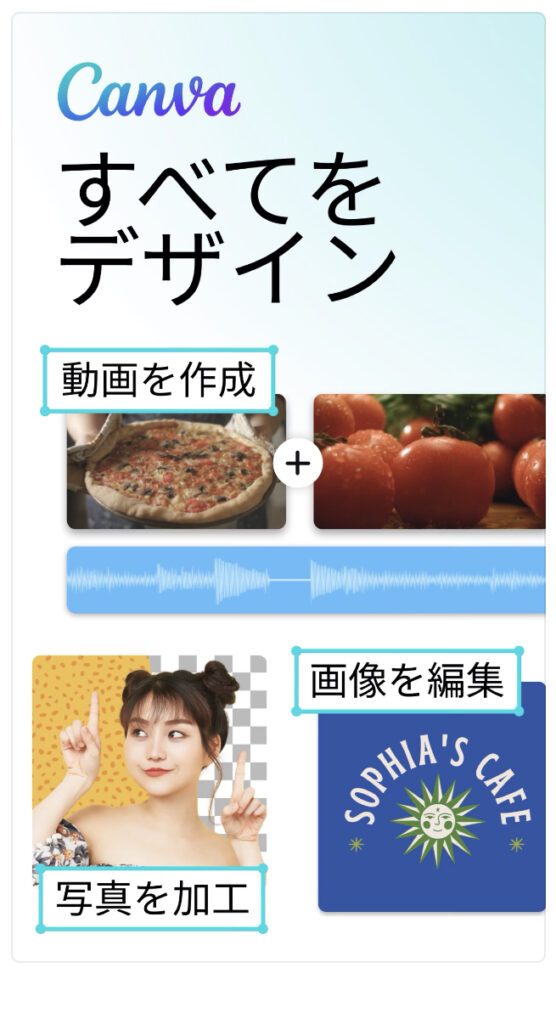
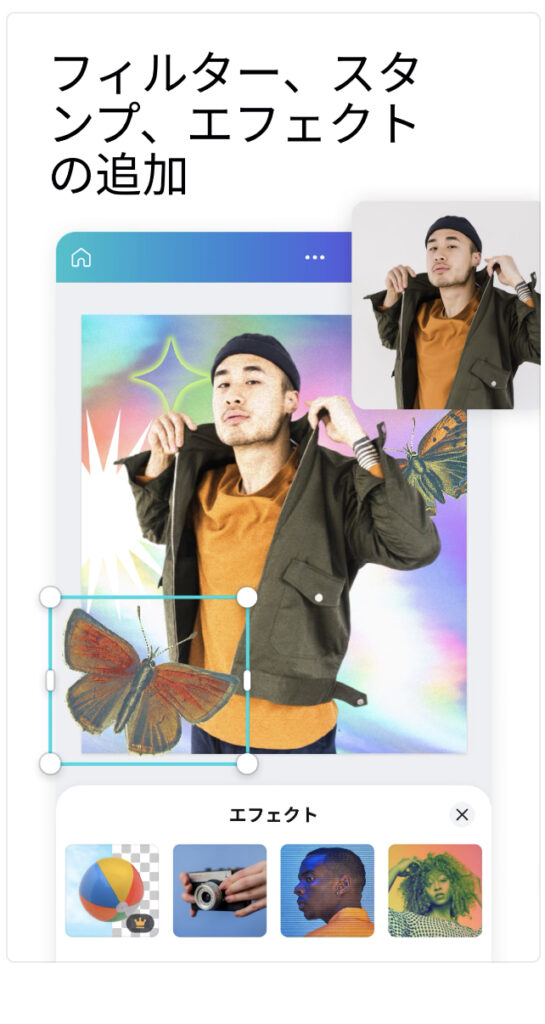
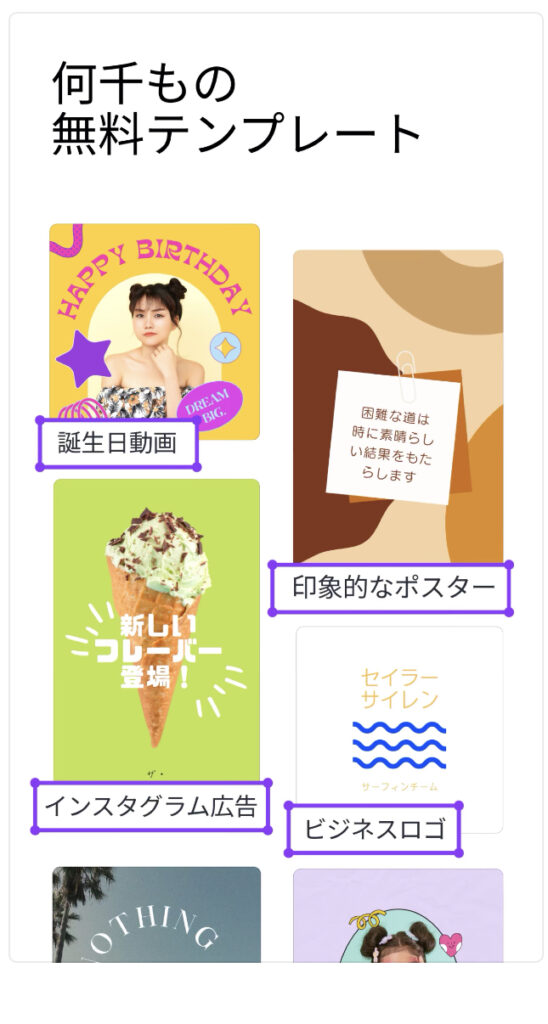
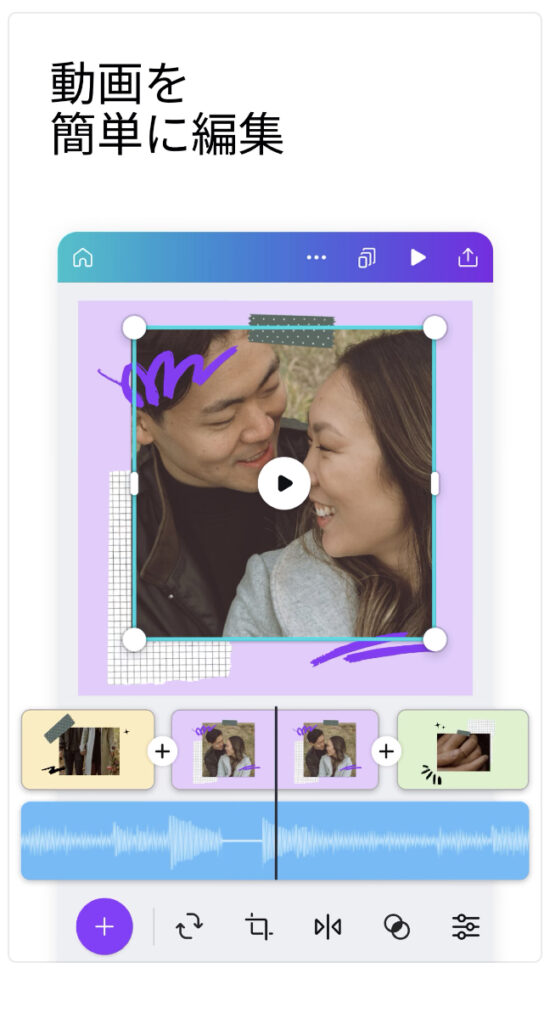
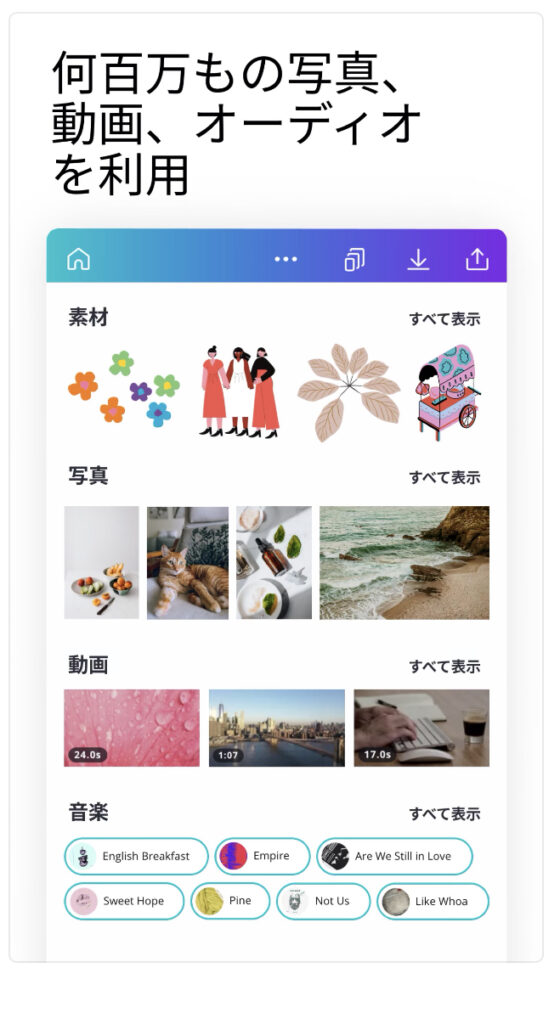
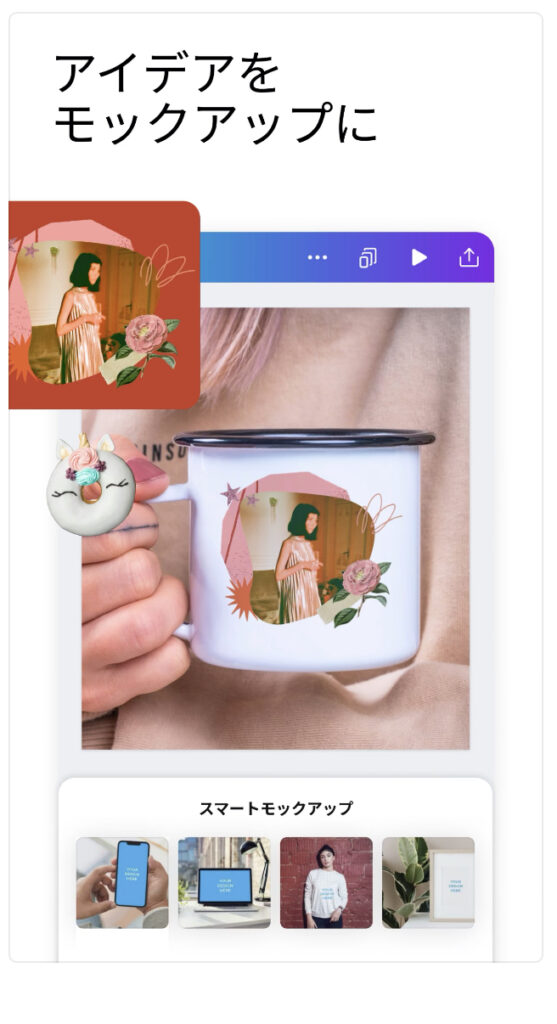
03 会員登録の方法
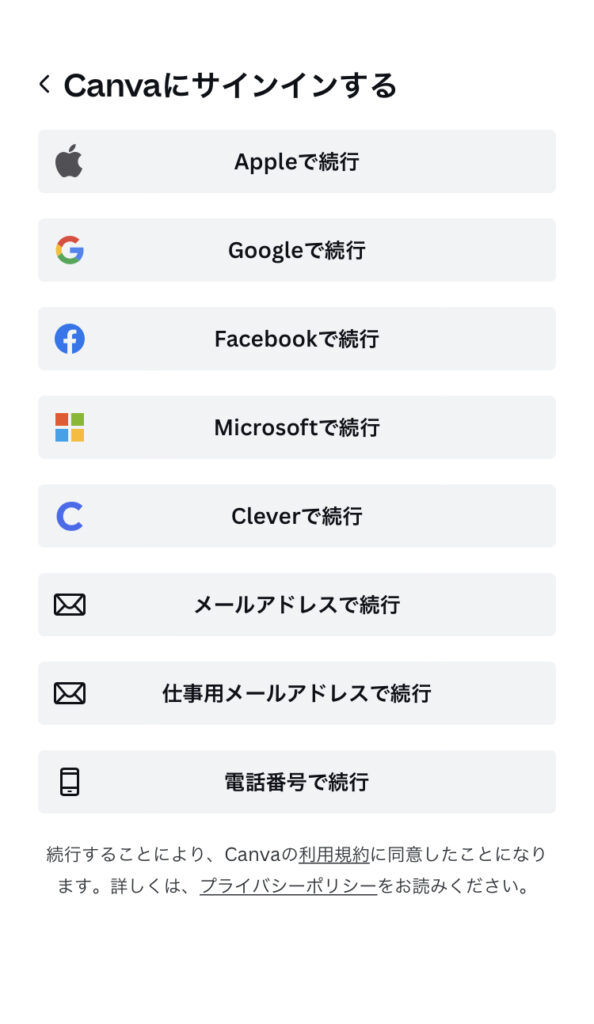
- Apple
- Microsoft
- Clever
- メールアドレス
- 仕事用メールアドレス
- 電話番号
個人情報などの入力等は一切ありません。
04.Webでログイン
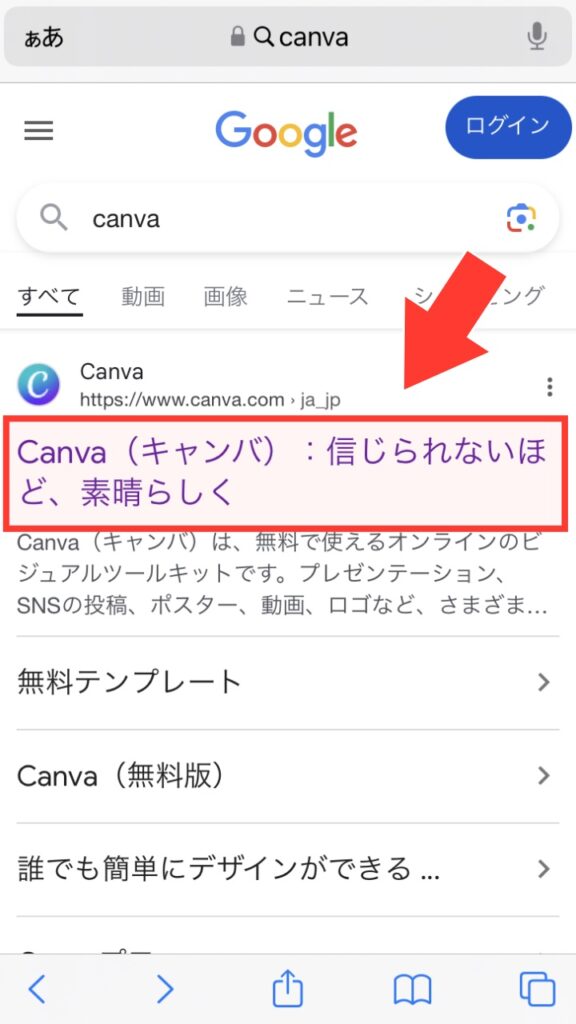
SafariやYahoo!!などの検索サイトから「Canva」と入力したら表示される画面です。Canvaの公式ページがありますのでタップします。
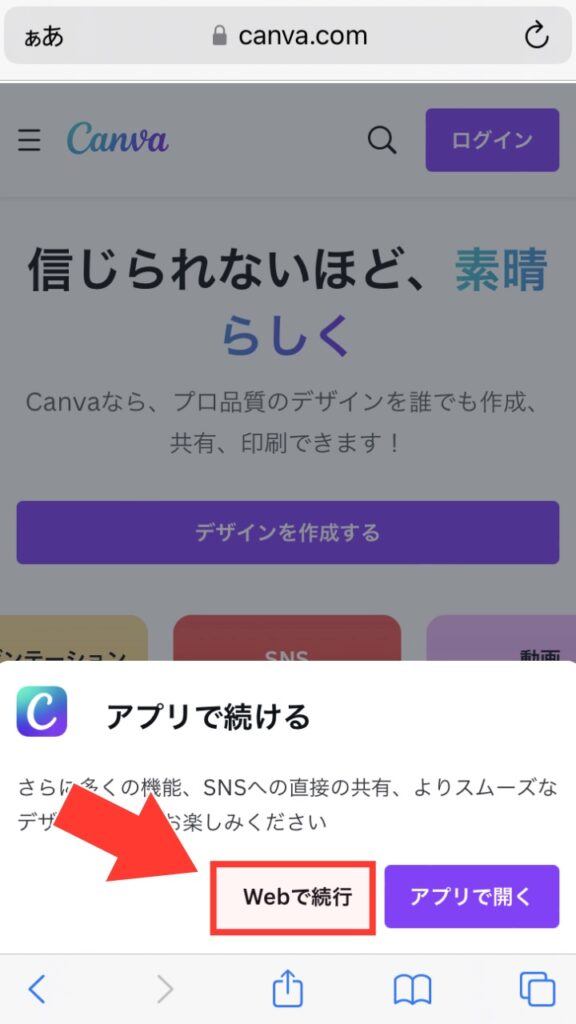
Webとアプリのどちらで開くのかを確認されますので「Webで続行」をタップします。
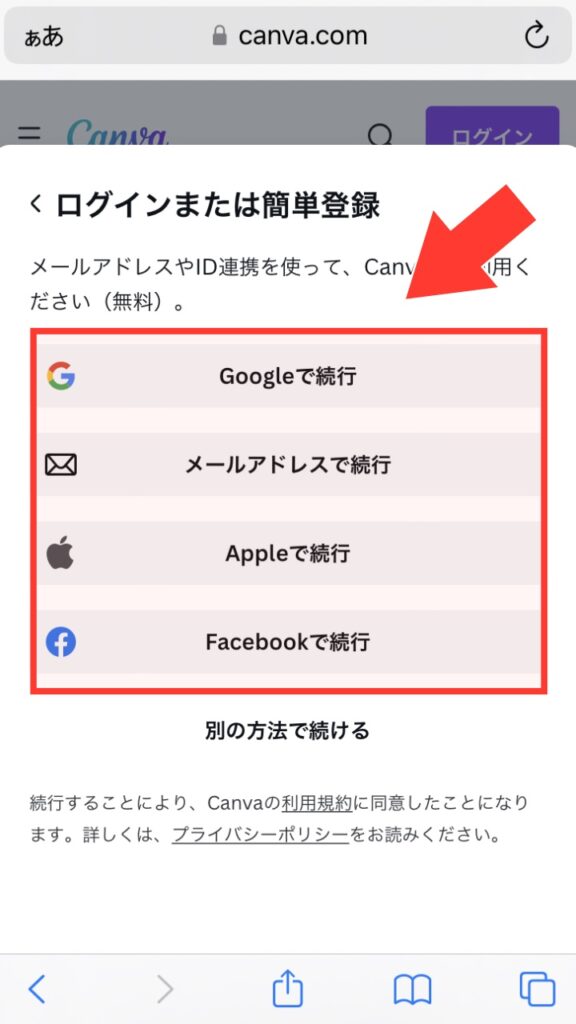
ログインの方法を選択します。どれも手軽ですが、メールアドレスはコードが送信されて入力するだけなので、オススメです。
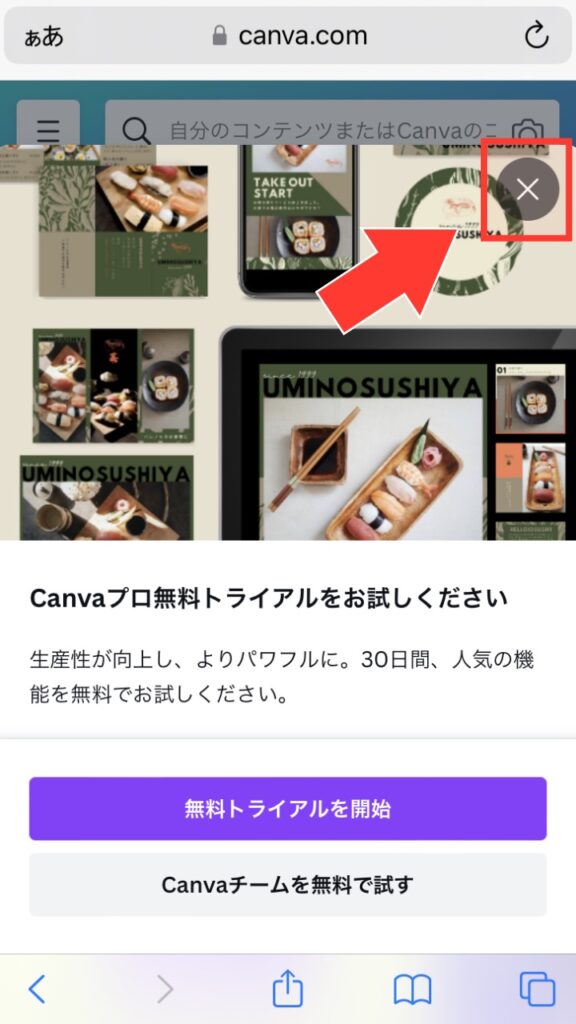
ログインができたら、有料サービスのご案内が表示されます。スキップしたい場合は、画面右上にある「×」をタップして完了です。
05. ホーム画面
バージョンアップによって画面のデザインが変更されますが、2024年時点ではメニューが3つのブロックに分かれています。正式名称ではありませんが、CEVSTYにおける説明については、下記の名称で統一しております。
- ◼️ グローバルナビ
-

グローバルナビは画面の左上に設置された三本線のアイコンになります。タップするとCanva全体のメニューを表示させることができます。
- マジックスタジオ
- プロジェクト
- テンプレート
- ブランド
- アプリ
- アップロード
- チームを作成
- ゴミ箱
- 設定
- ヘルプを表示
- ◼️ ピックアップバナー
-

ピックアップバナーは利用頻度が多いメニューをビジュアルで表示させているメニューになります。アイキャッチの画面があるので、探しているメニューを素早く発見できます。
- おすすめ
- SNS
- 動画
- プレゼンテーション
- ドキュメント
- ホワイトボード
- 印刷製品
- Webサイト
- インフェグラフィック
- 写真コラージュ
- デスクトップ
- グラフ
- 本の表紙
- ◼️ フッターメニュー
-

フッターメニューは画面下に表示されているメニューになります。比較的使用頻度が多いメニューが表示されることがあります。
- ホーム
- プロジェクト
- テンプレート
- Canvaプロ
01.Pexelsとは
世界中のハイクオリティーな写真がフリーで入手できるサイトです。更新頻度も高く、日本語に対応しているので、手軽に検索することができます。さらに、アプリもあるので、手軽に高品質な写真を入手することができます。
| 素材料金 | 無料 |
| 商用利用 | 範囲内であれば可能 |
| 著作料金 | 範囲内であれば無償 |
| 会員登録 | 不要 |
| クレジット表記 | 不要 |
| データ形式 | MP4/JPEG |
なぜ無料なのか?本当に大丈夫なのか?不安になる方もいらっしゃると思います。利用について気になる方はこちらをご覧ください。
02.アプリで利用
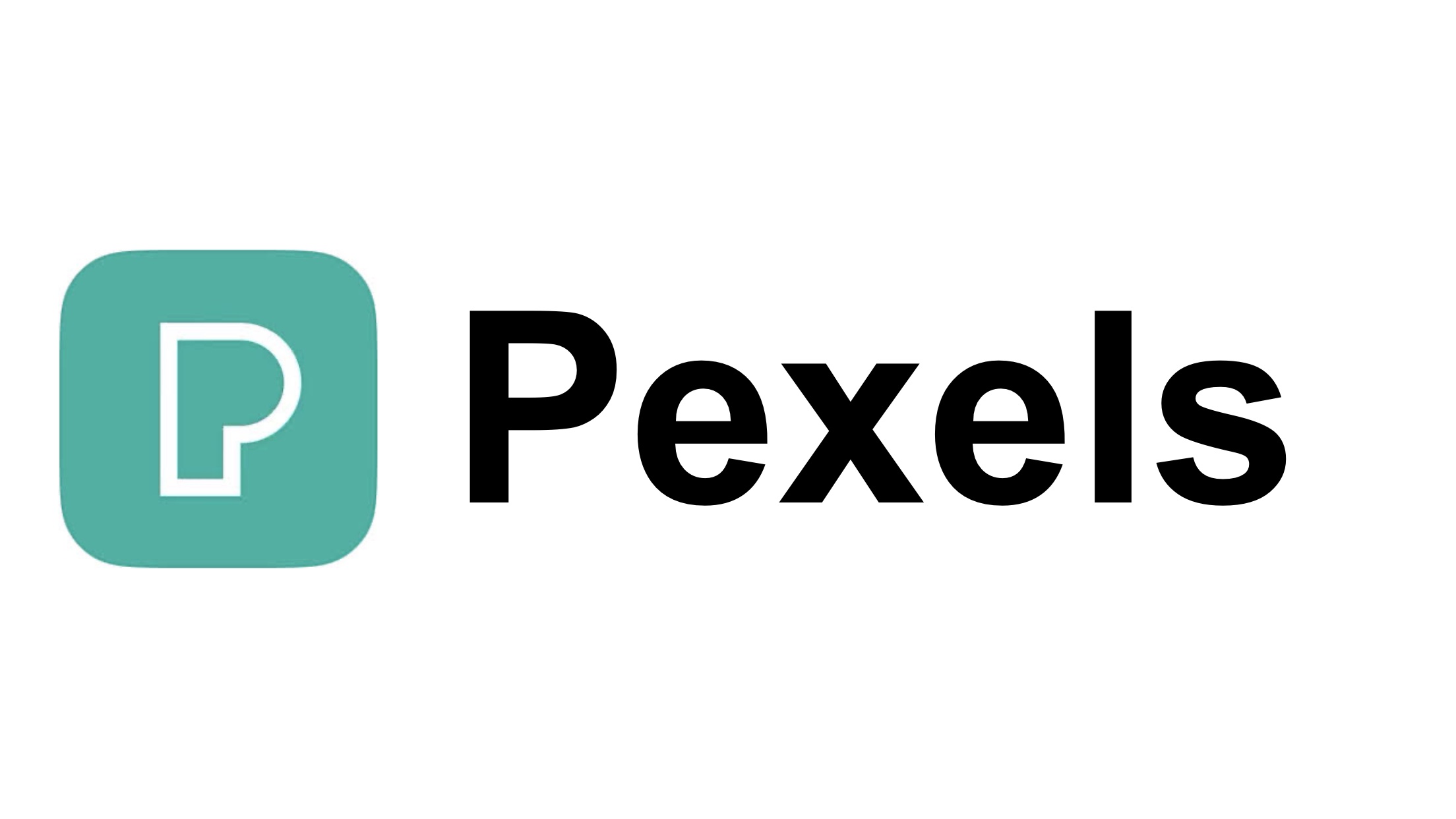
Pexelsは、無料の写真素材を提供することにより、世界中の何百万というクリエイターたちが美しい製品やデザインを作れるよう支援しています。
- 写真や動画が無料でダウンロード
- 商用利用可能
- 著作フリー
- クレジット表記不要
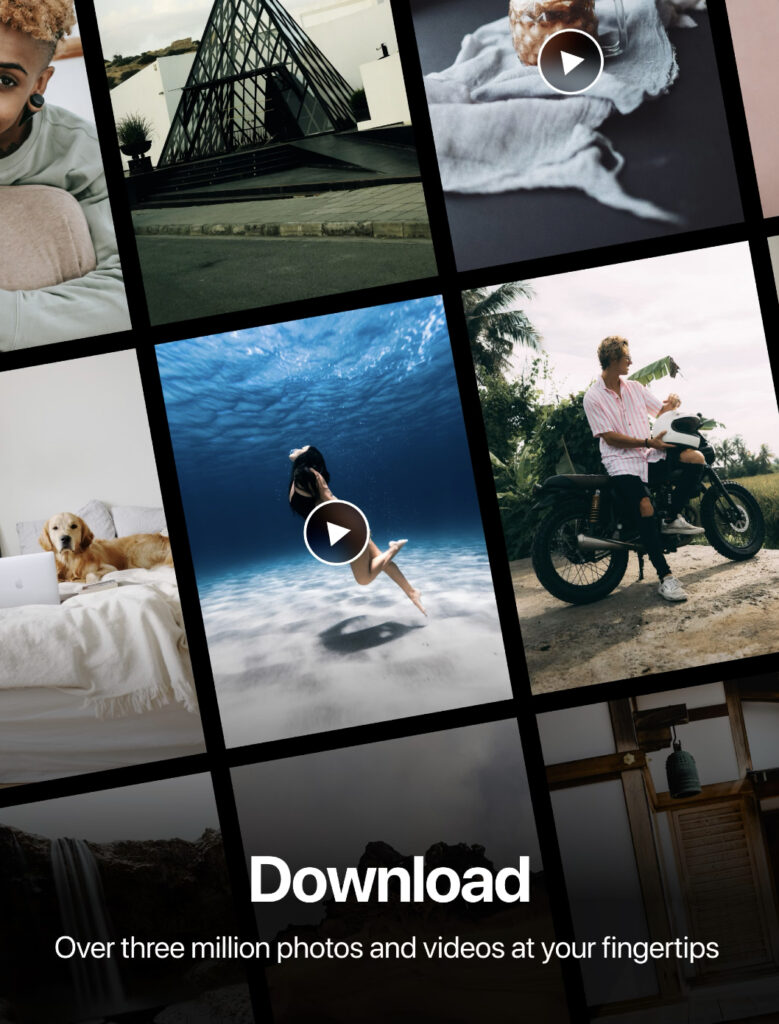
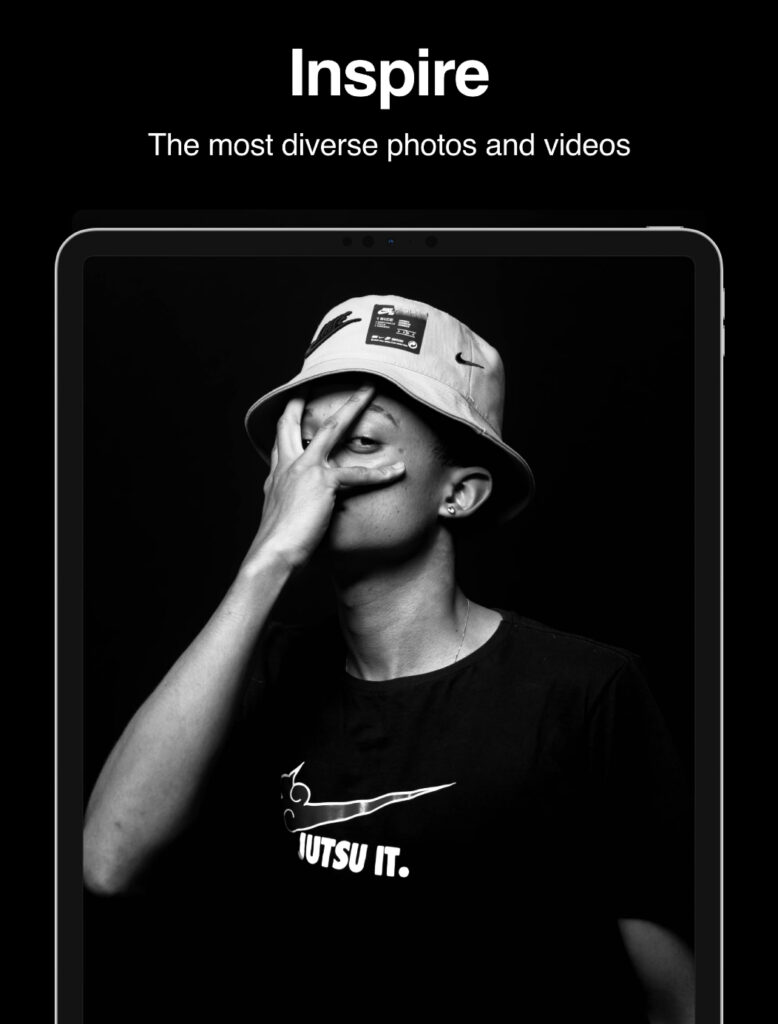
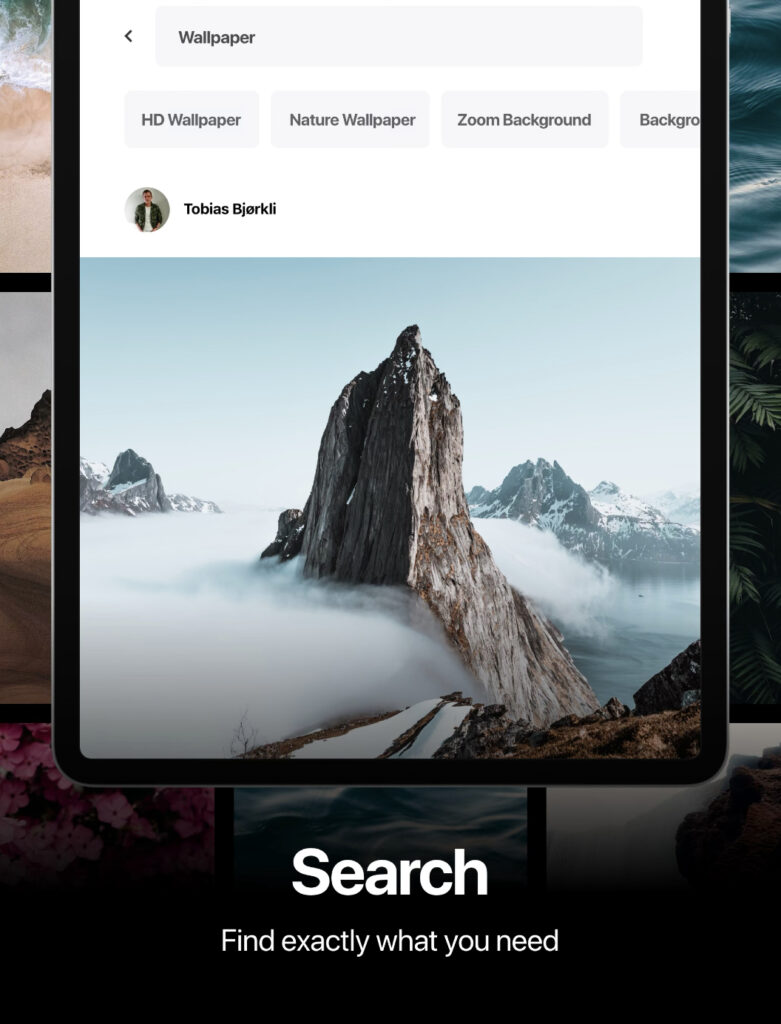
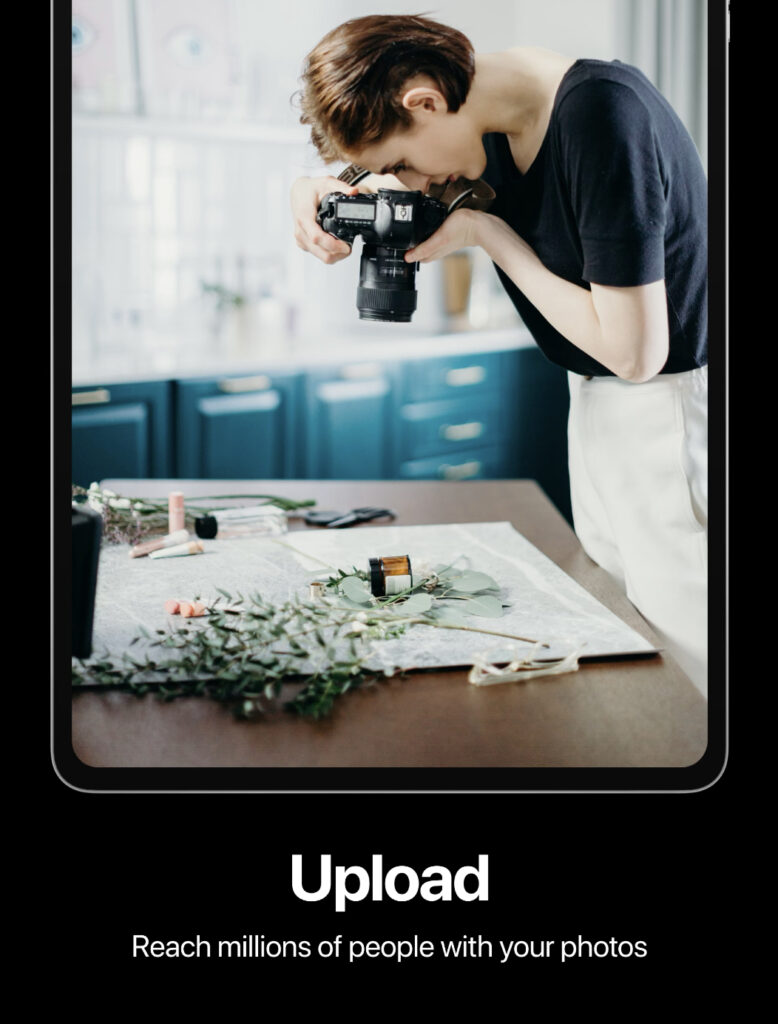
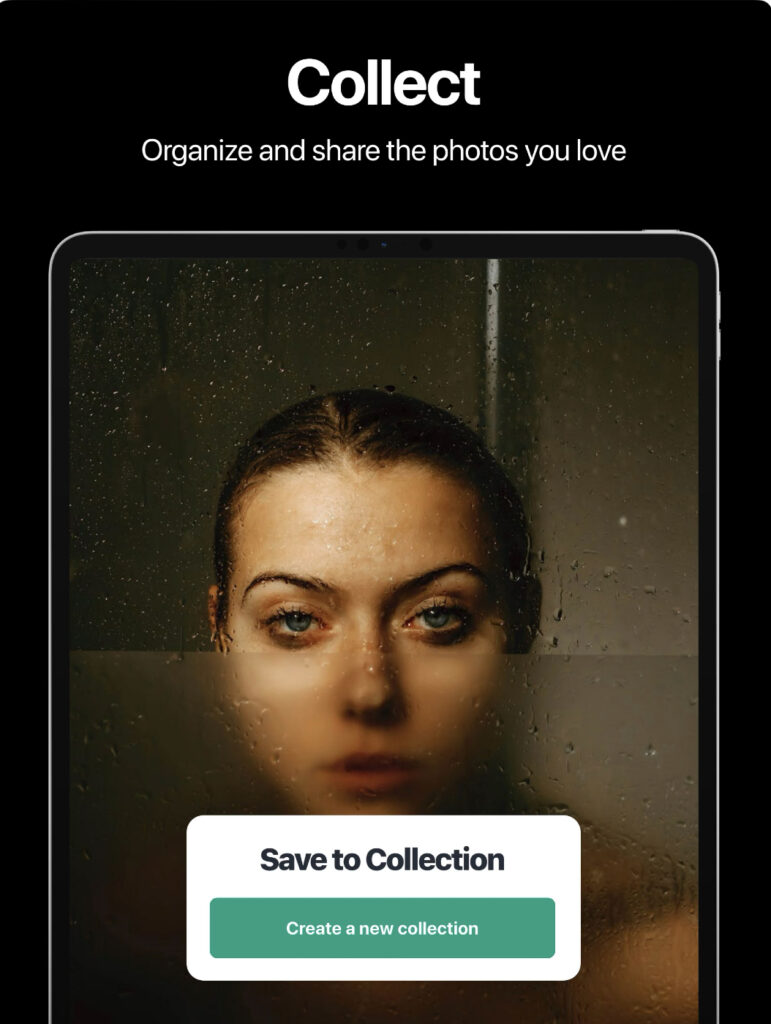
03.Webで利用
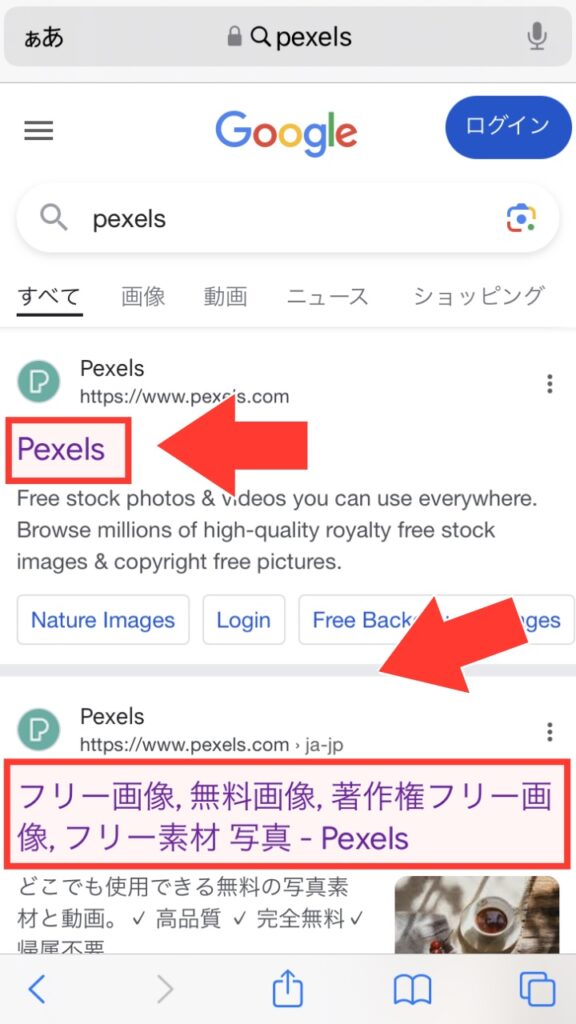
スマートフォンGoogle検索で「Pexels」と検索すると表示されます。英語版であっても日本語に翻訳してくれるので、どちらでも可能です。
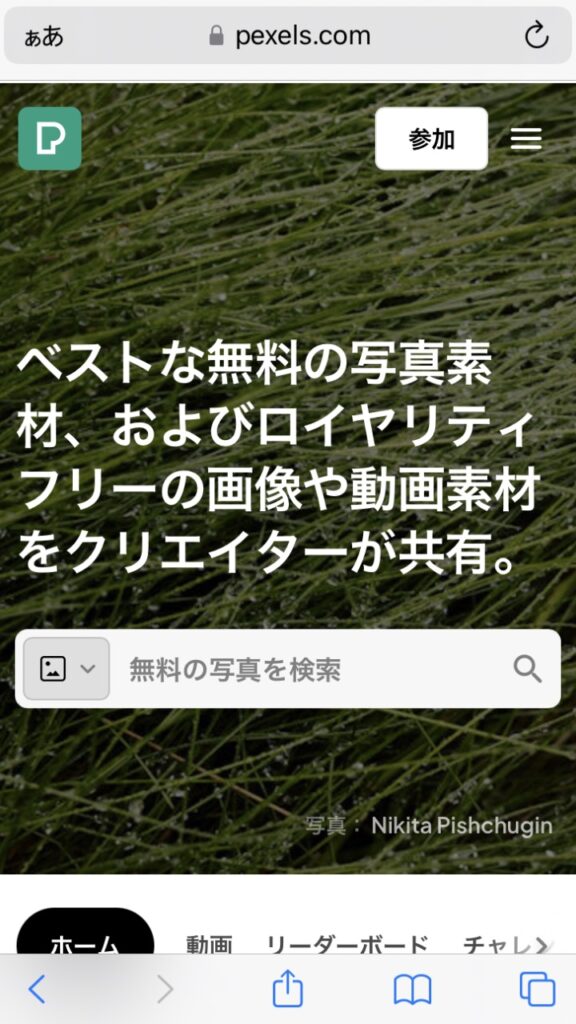
Pexelsのトップ画面になります。日本語表記になっています。基本的には日本語検索にも対応しています。
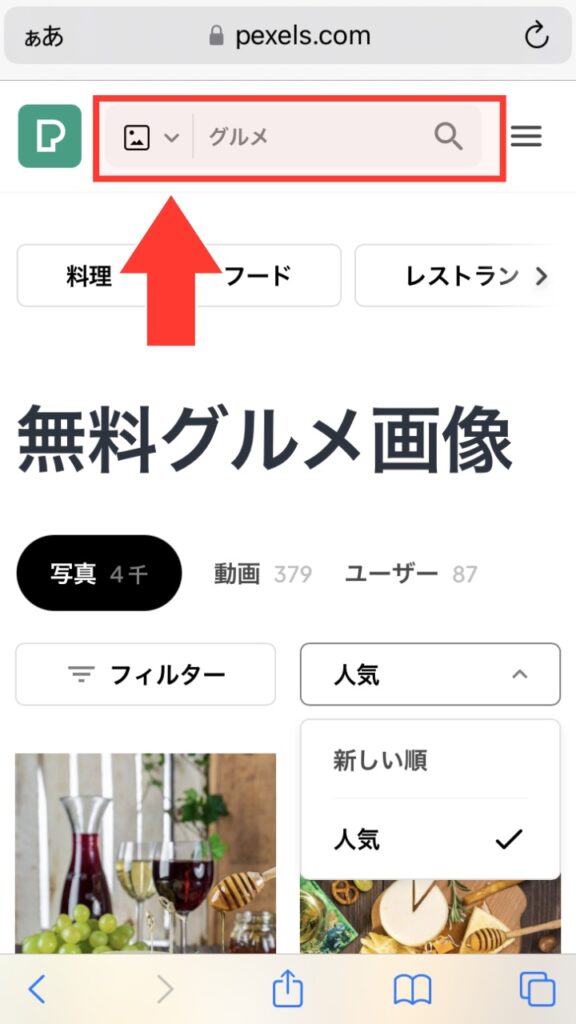
「グルメ」で検索した場合の表示画面になります。写真は4,000枚、動画は379個あり、これらの作品をルールを守れば著作フリーで利用できます。
体験コーナー
事前確認をして、安全性やアプリについて把握できたら、いよいよ体験をスタートしていきます。今回提示する方法は初心者の方を対象にした流れです。アプリの機能や便利な方法を知った方は、ご自身のやりやすい方法で実施して下さい。